群晖DSM7.0设置群晖NAS域名外网访问
为了更好的浏览体验,欢迎光顾勤奋的凯尔森同学个人博客http://www.huerpu.cc:7000
一、在DnsPod上创建ID和Token
访问https://console.dnspod.cn/登陆自己的控制台,然后选择安全设置。
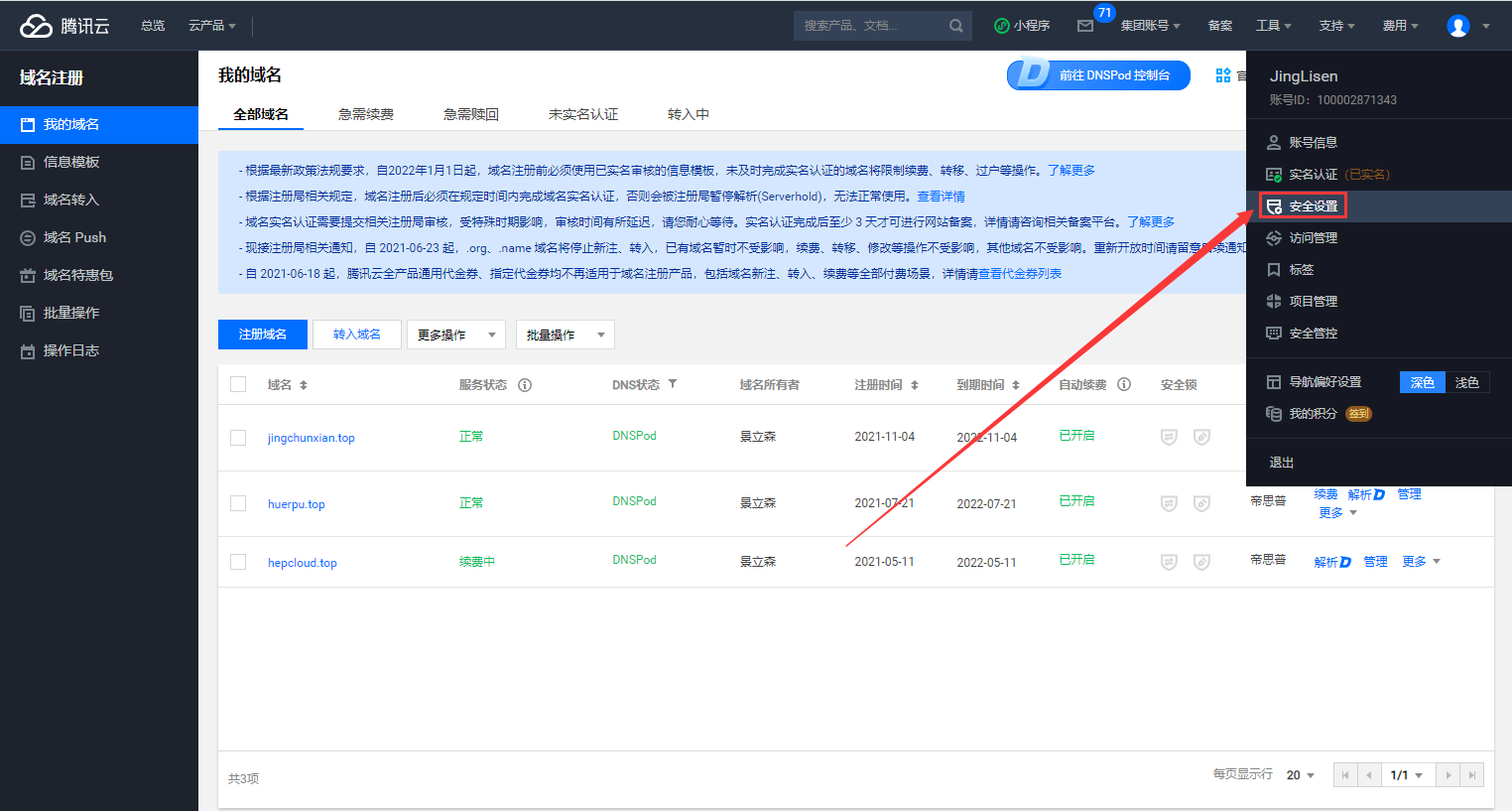
选择左边的访问密钥,API密钥管理,然后点击新建密钥。
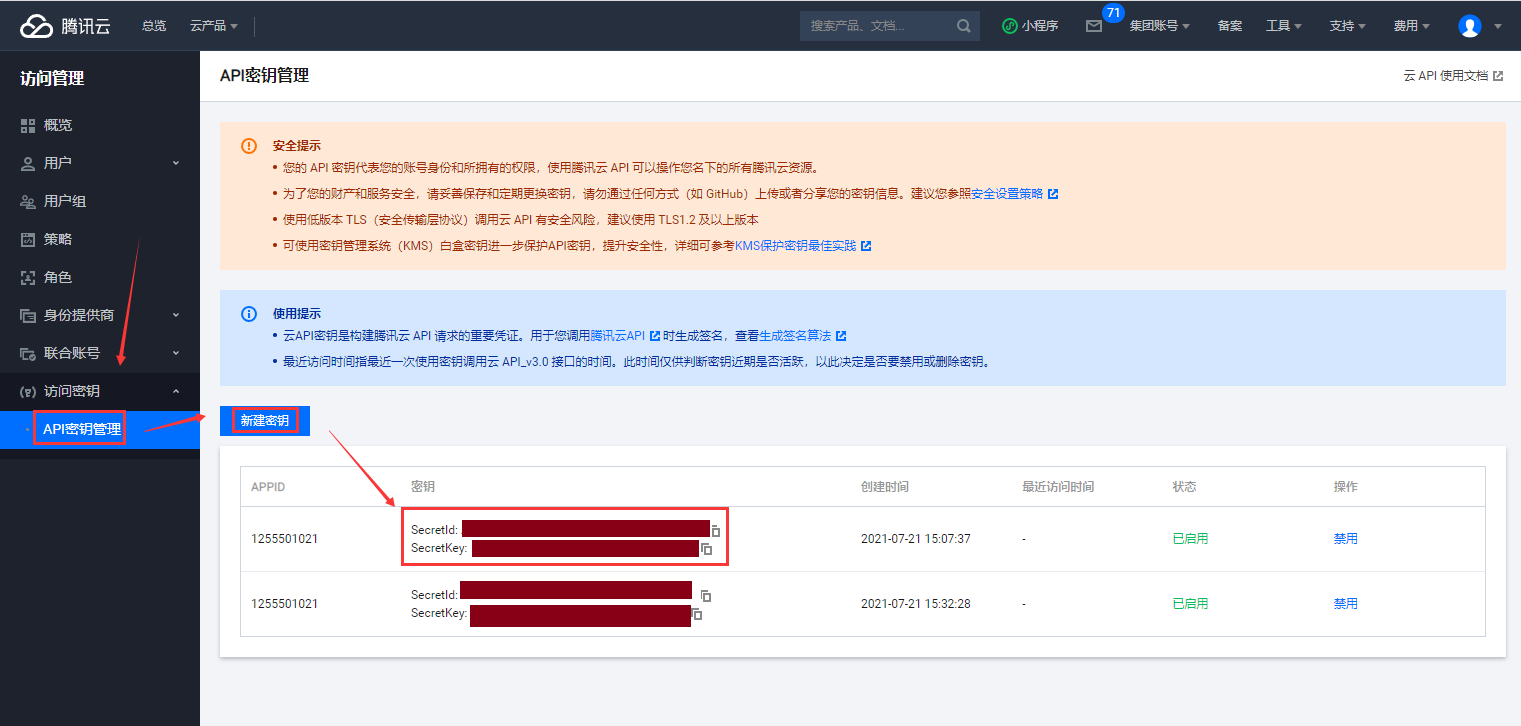
记住这里创建的ID和token,待会要用。
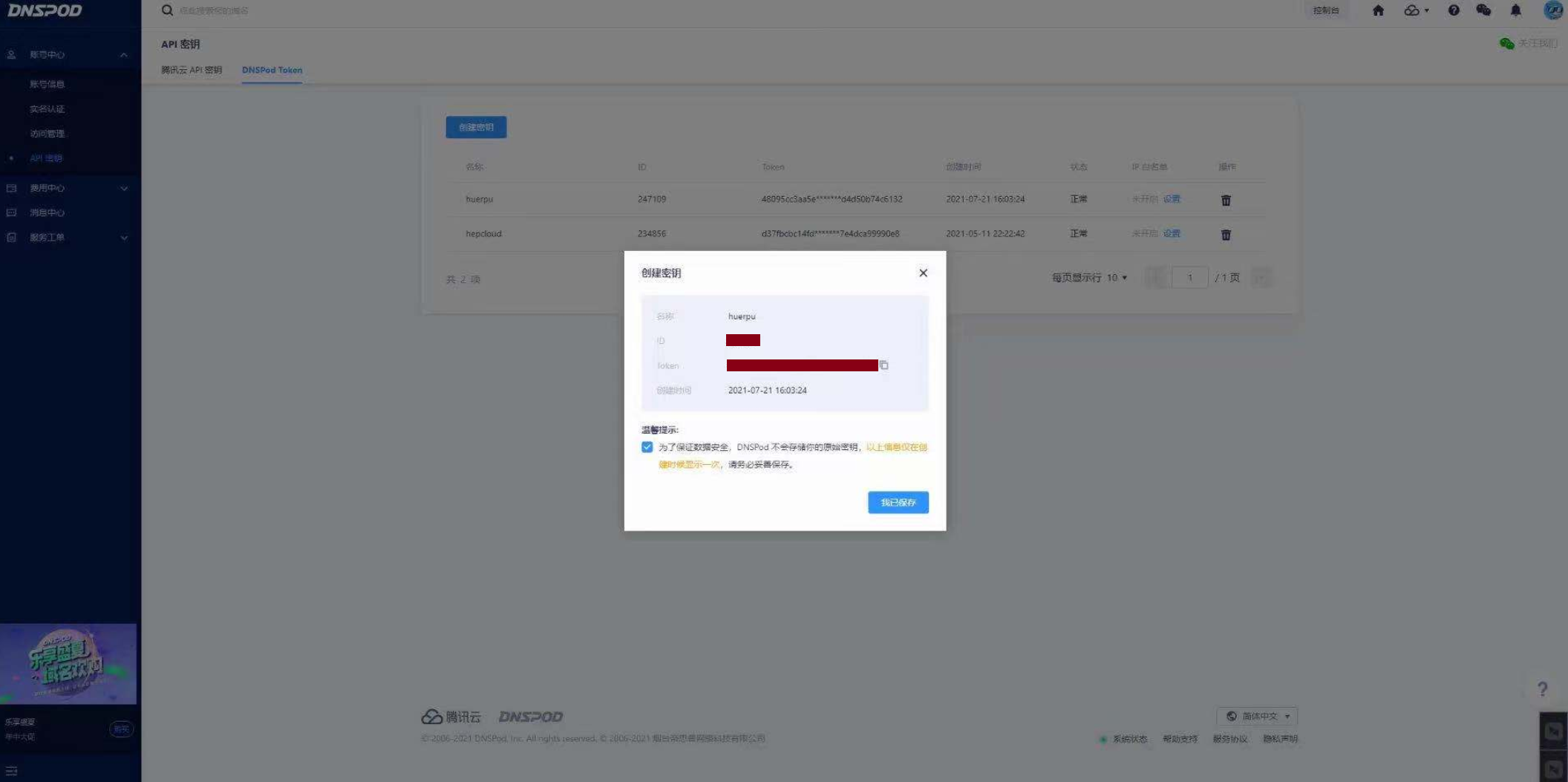
二、域名解析配置
在自己的域名界面,选择要使用的域名,点击解析。
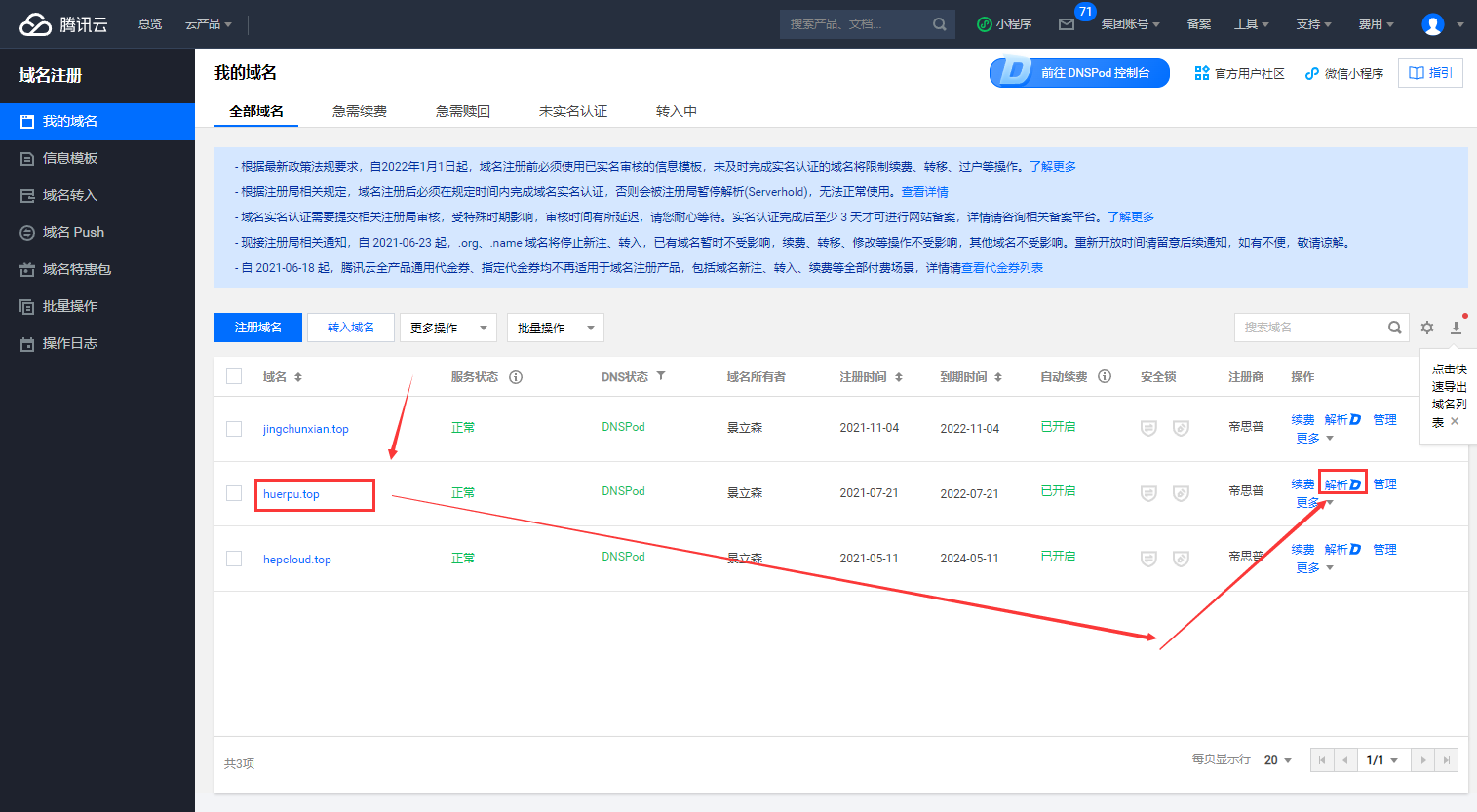
添加一个CNAME类型的解析,主机记录为www,记录值为nas.huerpu.top.,注意这里最后面有一个点。
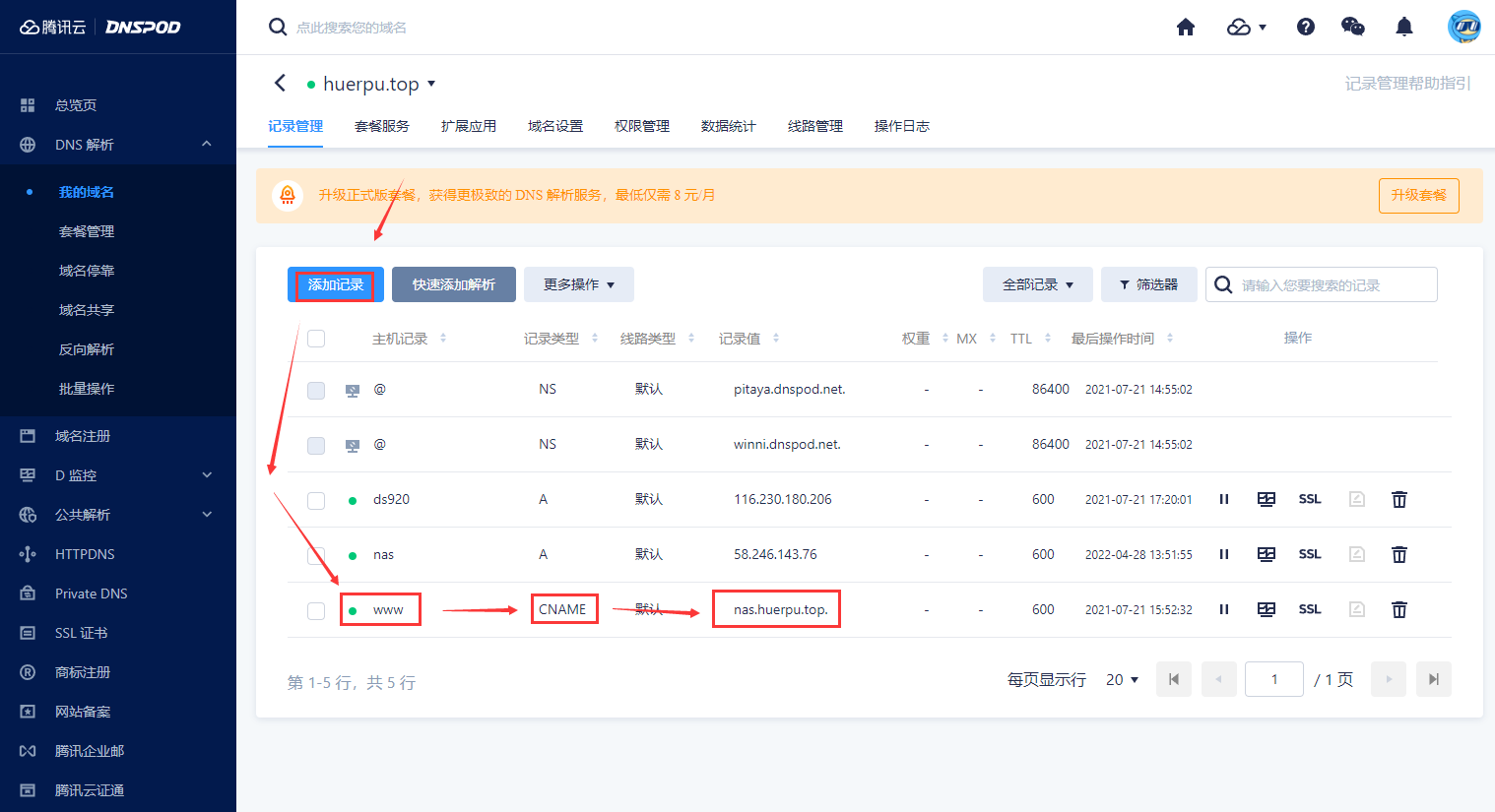
三、群晖上DDNS配置
在群晖的控制面板下,选中外部访问页,在DDNS下面选择新增。
服务提供商选择DNSPod.cn,主机名称为需要解析的二级域名,用户名/电子邮件填写上面创建API访问密钥的ID,密码/密钥填写上面创建API访问密钥的token,然后点击测试联机,会出现正常的绿色字样。当然这种方式可以访问的大前提是你家的宽带是有公网ip的,如果没有可以打运营商电话,就说自己想办理公网ip的业务,免费的哦。
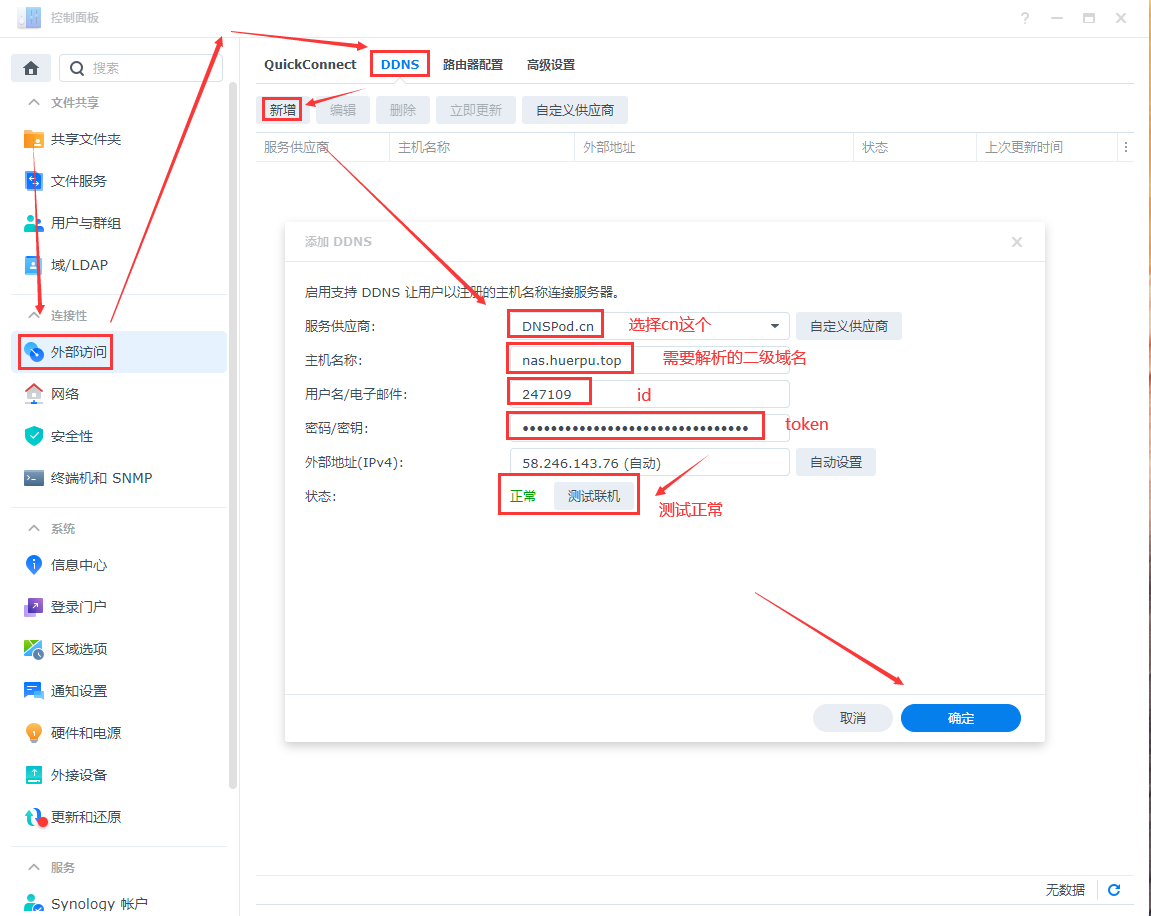
四、路由器上端口转发
每个路由器的设置都大同小异,这里以我自己的小米路由器为例。登陆小米路由器管理端后台,选中高级,端口转发,新增一个端口转发。
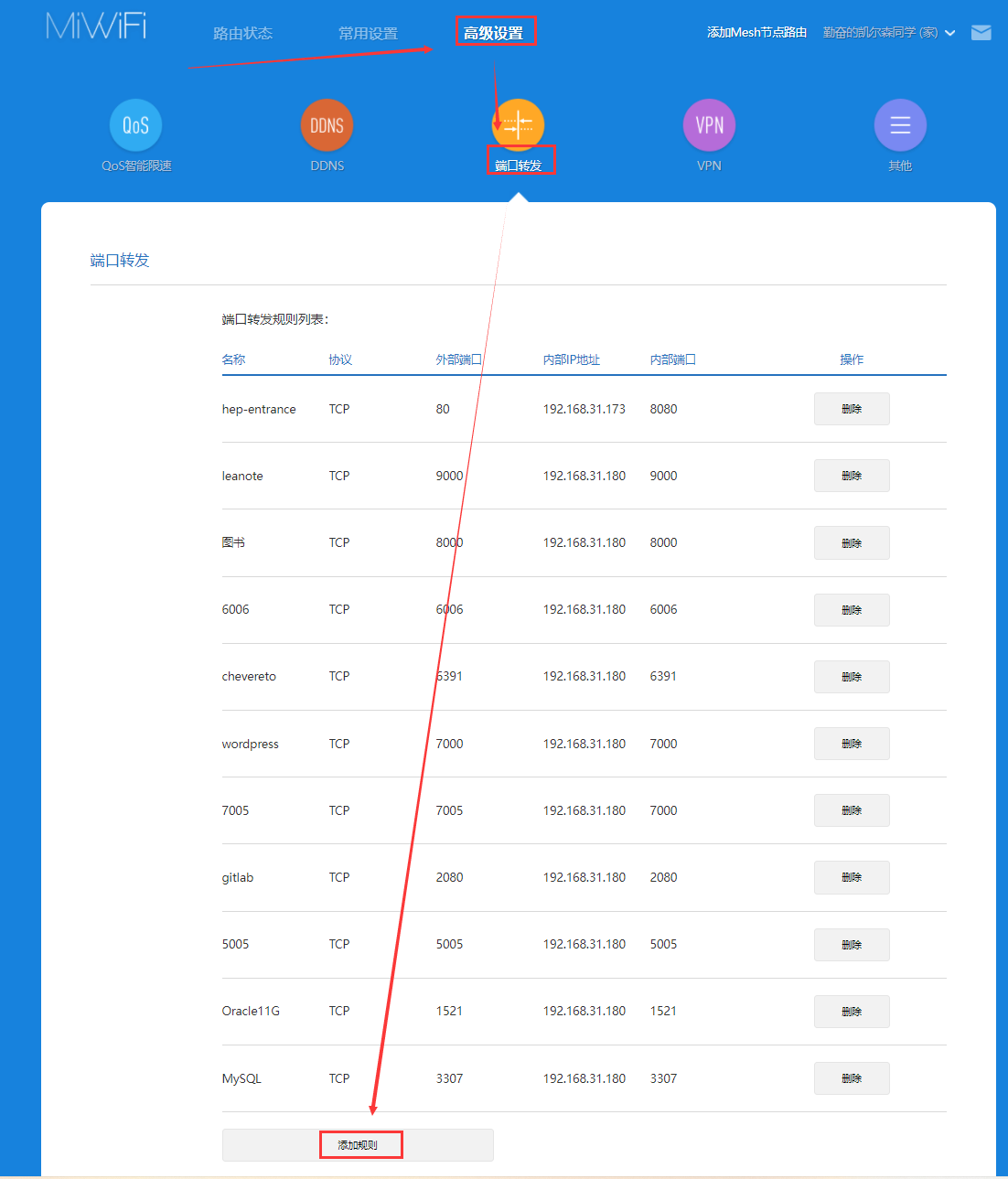
名称可以随便写,协议选择TCP,外部端口就是域名后面跟着的端口号,内部IP地址选择群晖的局域网IP,内部端口号选择5000,这是DSM控制台的默认端口号。
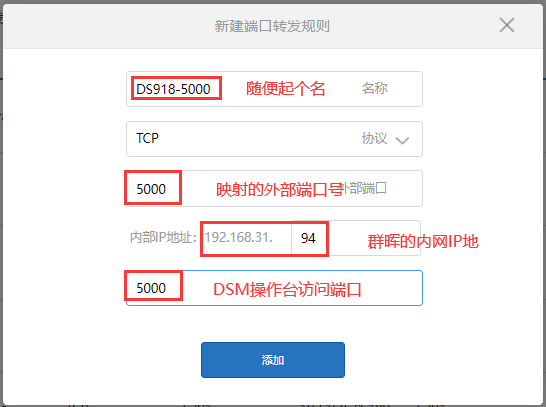
五、域名外网访问
在外网也可以输入域名加端口号的方式访问了。这种方式比内网穿透以及白群晖的QC要快的多,具体多块取决于自家的宽带。
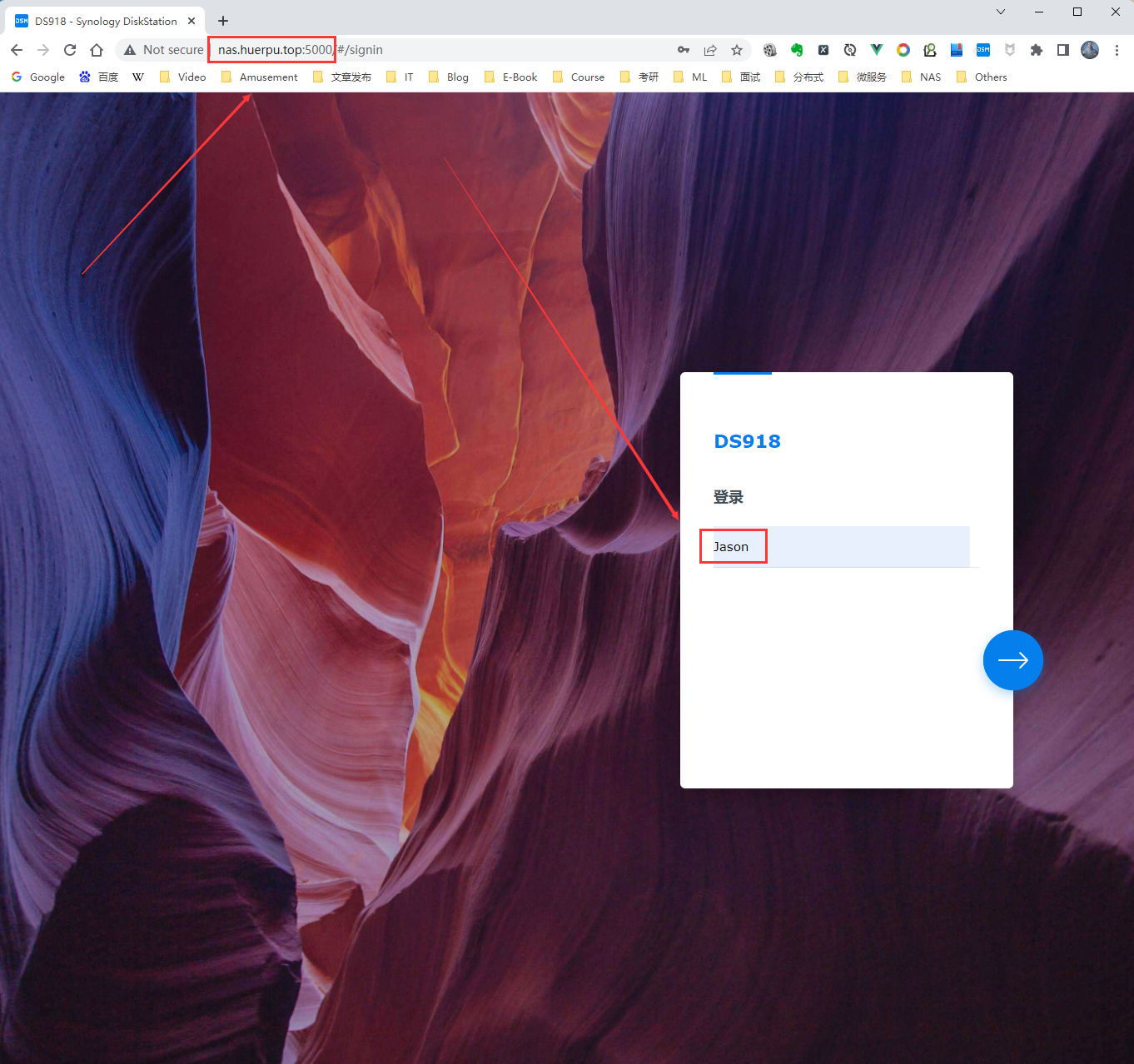
大功告成,enjoy it。